एडोब बैकग्राउंड रिमूवर का उपयोग कैसे करें: विस्तृत गाइड
कई मामलों में, किसी छवि की पृष्ठभूमि ध्यान भटकाने वाली हो सकती है।
कल्पना कीजिए कि आपने एक अद्भुत क्षण को फोटो में कैद किया है, लेकिन कोई व्यक्ति फ्रेम में घुस गया है, या पृष्ठभूमि अव्यवस्थित है; या शायद आपको एक ऐसी छवि मिल गई है जो किसी डिजाइन परियोजना के लिए एकदम सही है, लेकिन आप केवल मुख्य विषय को ही रखना चाहते हैं, फोटो के उन किनारों को नहीं जो डिजाइन की पृष्ठभूमि से मेल नहीं खाते।
ज़ाहिर है, इन परिस्थितियों में, आपको अपनी सामग्री को प्रोसेस करने में मदद के लिए एक इमेज बैकग्राउंड रिमूवल टूल की ज़रूरत होगी। ऐसे में, आप इमेज एडिटिंग सॉफ़्टवेयर की दुनिया के दिग्गज, Adobe के बारे में सोच सकते हैं। जी हाँ, Adobe Background Remover का इस्तेमाल करना एक बेहतरीन विकल्प है। हालाँकि, Adobe के उत्पाद अपने जटिल संचालन और विशिष्ट सुविधाओं को खोजने में कठिनाई के लिए जाने जाते हैं।
इसीलिए हमने यह Adobe Background Remover उपयोग गाइड तैयार करने का फैसला किया है। हमें उम्मीद है कि आप यहाँ इसका इस्तेमाल करना सीख पाएँगे।
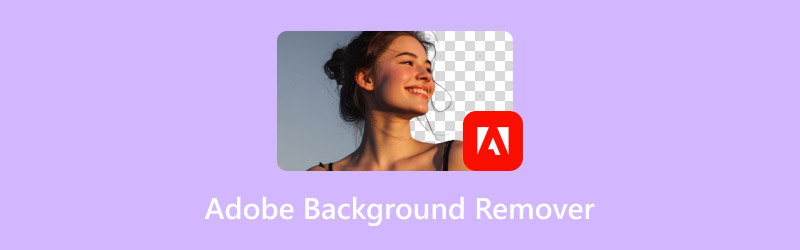
पृष्ठ सामग्री
भाग 1. कौन से Adobe ऐप्स बैकग्राउंड हटा सकते हैं
जब एडोब के छवि संपादन उपकरणों की बात आती है, तो सबसे पहले दिमाग में संभवतः एडोब फोटोशॉप का नाम आता है, क्योंकि यह काफी प्रसिद्ध है।
हालाँकि, Adobe के टूल सिर्फ़ इसी एक सॉफ़्टवेयर तक सीमित नहीं हैं। फ़िलहाल, यह Adobe Illustrator और Adobe Express जैसे दो टूल भी उपलब्ध कराता है, जो इमेज बैकग्राउंड हटाने में आपकी मदद कर सकते हैं।
एडोब फोटोशॉप, बेशक, किसी परिचय का मोहताज नहीं है। इस क्लासिक इमेज एडिटिंग सॉफ्टवेयर में वे सभी सुविधाएँ हैं जिनकी आपको ज़रूरत हो सकती है, जिसमें बैकग्राउंड हटाना भी शामिल है। हालाँकि, इसका यूजर इंटरफेस अपेक्षाकृत जटिल है, और यह फिलहाल केवल कंप्यूटर के लिए डेस्कटॉप सॉफ्टवेयर के रूप में ही उपलब्ध है।
दूसरी ओर, Adobe Express का इस्तेमाल करना कहीं ज़्यादा आसान है। यह एक Adobe का मुफ़्त बैकग्राउंड रिमूवर है जिसका इस्तेमाल ऑनलाइन प्लेटफ़ॉर्म और iOS/Android मोबाइल डिवाइस, दोनों पर किया जा सकता है। इसका यूज़र इंटरफ़ेस और चरण भी काफ़ी आसान हैं। Adobe Photoshop के विपरीत, जिसमें कई जटिल बटन और टैब होते हैं, Adobe Express अपलोड और एडिट बटन को सीधे पेज पर रखता है।
एडोब इलस्ट्रेटर एक वेक्टर ग्राफ़िक्स संपादन सॉफ़्टवेयर है। आप किसी छवि को चाहे जितना भी ज़ूम इन करें, किनारे धुंधले या विकृत नहीं होंगे, जिससे यह उच्च-रिज़ॉल्यूशन आउटपुट वाले डिज़ाइन कार्यों के लिए आदर्श है। यह न केवल डेस्कटॉप उपयोग के लिए उपलब्ध है, बल्कि iPad के लिए मोबाइल संस्करण भी उपलब्ध है।
तीनों टूल्स में बिल्ट-इन बैकग्राउंड रिमूवर हैं। हालाँकि, उनके यूज़र इंटरफ़ेस और चरण बहुत अलग हैं। यह खंड तीनों टूल्स का संक्षिप्त अवलोकन प्रदान करता है। अगले खंड में, आप प्रत्येक के विशिष्ट संचालन विधियों को देखेंगे।
भाग 2. एडोब बैकग्राउंड रिमूवर का उपयोग कैसे करें
ठीक है, हमने सैद्धांतिक आधार तैयार कर लिया है। अब इसे व्यवहार में लाने का समय है। इस भाग में, हम इन तीन Adobe इमेज बैकग्राउंड रिमूवर के वास्तविक उपयोग के तरीकों से परिचित कराएँगे।
पृष्ठभूमि हटाने के लिए एडोब एक्सप्रेस का उपयोग कैसे करें
आइए Adobe Express से शुरुआत करें बैकग्राउंड इरेज़र ऐप, जिसमें सबसे सरल उपयोगकर्ता इंटरफ़ेस और चरण हैं।
चरण 1। Adobe Express खोलें और साइन इन करें
आरंभ करने के लिए, Adobe Express वेबसाइट पर जाएँ या अपने iPhone, iPad या Android डिवाइस पर ऐप डाउनलोड करें। अपने Adobe खाते से साइन इन करें—या यदि आप नए हैं तो एक खाता बनाएँ।
चरण 2। बैकग्राउंड रिमूवर टूल का चयन करें
होमपेज पर, त्वरित टूल अनुभाग में स्क्रॉल करें और खोजें पृष्ठभूमि निकालें. पृष्ठभूमि हटाने इंटरफ़ेस को तुरंत लॉन्च करने के लिए उस पर क्लिक करें।
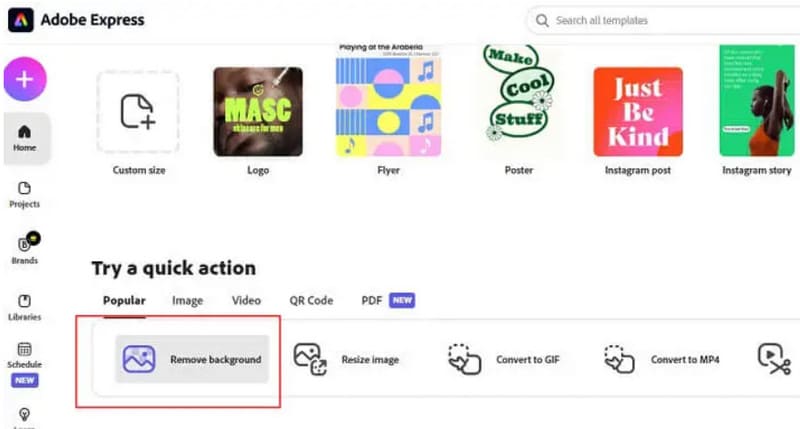
चरण 3। वह छवि अपलोड करें जिसे आप संपादित करना चाहते हैं
अब अपनी फ़ोटो अपलोड करें। आप इमेज को सीधे अपलोड क्षेत्र में खींचकर छोड़ सकते हैं या ब्राउज़ अपनी गैलरी या कंप्यूटर से किसी एक का चयन करने के लिए अपने डिवाइस पर क्लिक करें।
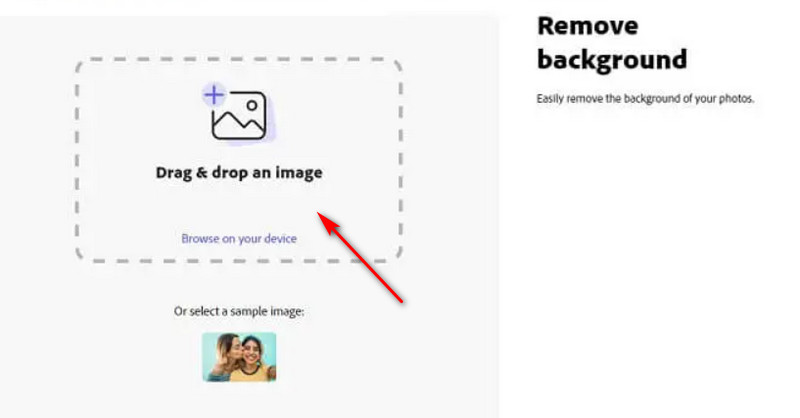
चरण 4। एडोब को अपना जादू चलाने दें
एक-दो सेकंड रुकें—Adobe Express आपके लिए बैकग्राउंड अपने आप हटा देगा। नतीजा एक साफ़, पारदर्शी बैकग्राउंड इमेज होगी जो कस्टमाइज़ या डाउनलोड के लिए तैयार है।
चरण 5। अपनी नई छवि डाउनलोड करें और सहेजें
जब सब कुछ ठीक लगे, तो बटन दबाएँ डाउनलोड ऊपरी कोने में बटन पर क्लिक करें। अपना पसंदीदा फ़ाइल फ़ॉर्मैट चुनें (पारदर्शी पृष्ठभूमि के लिए PNG आदर्श है), और उसे जहाँ चाहें वहाँ सेव करें।
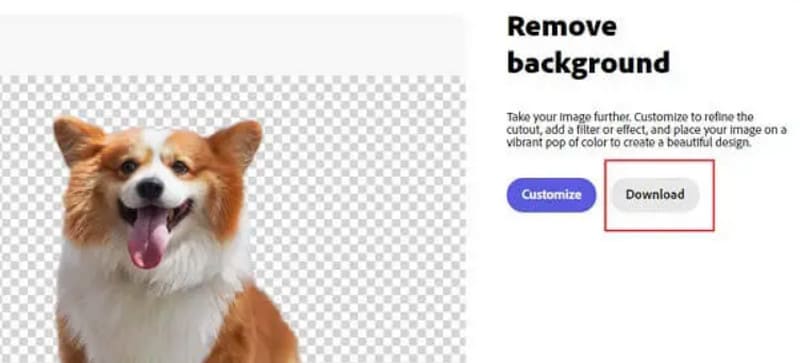
पेशेवरों:
- AI सहायता के साथ, मैन्युअल बैकग्राउंड हटाने की आवश्यकता नहीं। उच्च दक्षता और उपयोग में आसान।
- सरल यूजर इंटरफ़ेस और उपयोग में आसान। किसी पूर्व प्रशिक्षण की आवश्यकता नहीं।
- एआई यह सुनिश्चित करता है कि पृष्ठभूमि हटाने के बाद छवि की गुणवत्ता से समझौता न हो।
विपक्ष:
- AI के नतीजे हमेशा सटीक नहीं होते। कभी-कभी मैन्युअल समायोजन की ज़रूरत पड़ती है।
- इस सुविधा का उपयोग करने के लिए सशुल्क अपग्रेड योजना की आवश्यकता है।
एडोब इलस्ट्रेटर का उपयोग करके पृष्ठभूमि कैसे हटाएँ
एडोब इलस्ट्रेटर में पृष्ठभूमि हटाने का तरीका यहां बताया गया है।
चरण 1। इलस्ट्रेटर लॉन्च करें और अपनी छवि आयात करें
एडोबी इलस्ट्रेटर खोलकर शुरुआत करें। फ़ाइल शीर्ष पर मेनू और चुनें खुला हुआ उस छवि को सामने लाने के लिए जिस पर आप काम करना चाहते हैं।
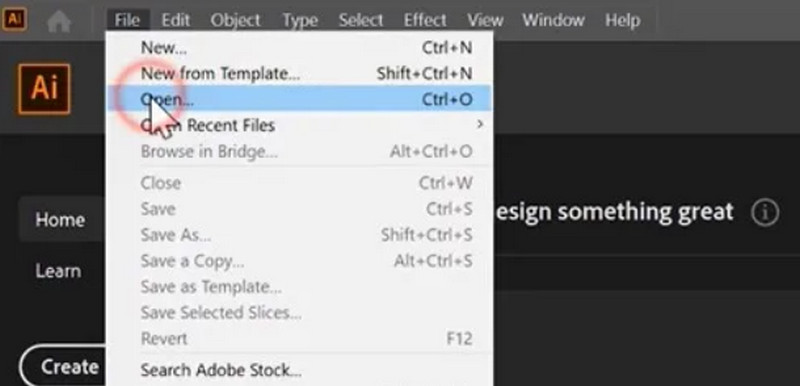
चरण 2। पेन टूल चुनें
बाईं ओर स्थित टूलबार से, पेन टूल चुनें। यह टूल आपको एंकर पॉइंट लगाकर ऑब्जेक्ट्स को ट्रेस करने की सुविधा देता है—हर क्लिक से एक बिंदु बनता है, और उन्हें जोड़ने से वक्र और आकृतियाँ बनती हैं।
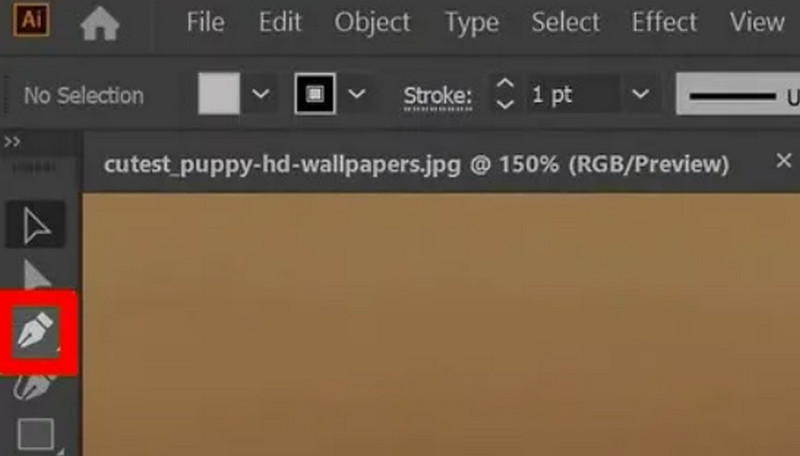
चरण 3। अपनी वस्तु के किनारों का पता लगाएँ
उपयोग कलम के उपकरण जिस विषय को आप अलग करना चाहते हैं, उसके किनारे पर ध्यान से क्लिक करें। उसके चारों ओर बिंदु बनाएँ, और आकृति के जितना हो सके करीब से वक्रों को समायोजित करें।
चरण 4। आकृति को पूरा करें
एक बार जब आप पूरी तरह से रेखा खींच लें, तो पथ को बंद करने के लिए अपने शुरुआती बिंदु पर वापस क्लिक करें। इससे आपकी वस्तु एक बिंदीदार रेखा से रेखांकित हो जाएगी, जिससे एक पूर्ण आकृति बन जाएगी।
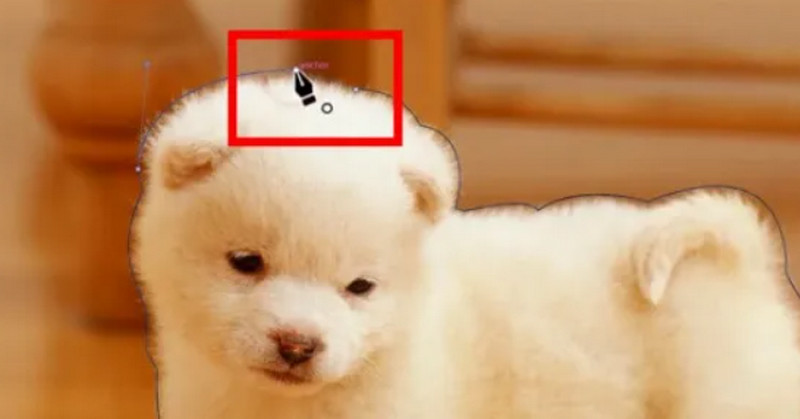
चरण 5। पथ को ठीक करें
पर स्विच करें सीधे चुनने वाला टूल (सफेद तीर) अपने एंकर पॉइंट्स और हैंडल्स को ठीक करने के लिए, किसी भी खुरदरे स्थान या असमान मोड़ को चिकना करने के लिए।
चरण 6। छवि और पथ का चयन करें
अब पकड़ो शास्त्रों का चुनाव (काला तीर) पर क्लिक करें और अपनी छवि और अभी-अभी बनाया गया पथ, दोनों चुनें। सुनिश्चित करें कि दोनों हाइलाइट किए गए हों।
चरण 7. क्लिपिंग मास्क लागू करें
अपने चयन पर राइट-क्लिक करें और चुनें क्लिपिंग मास्क बनाएँयह आपके ट्रेस किए गए आकार के अंदर के क्षेत्र को छोड़कर बाकी सब कुछ काट देगा।
चरण 8. अपना काम सहेजें
समाप्त करने के लिए, यहां जाएं फ़ाइल> इस रूप में सहेजें, अपना इच्छित फ़ाइल प्रारूप चुनें, और संपादित छवि को अपने डिवाइस पर सहेजें।
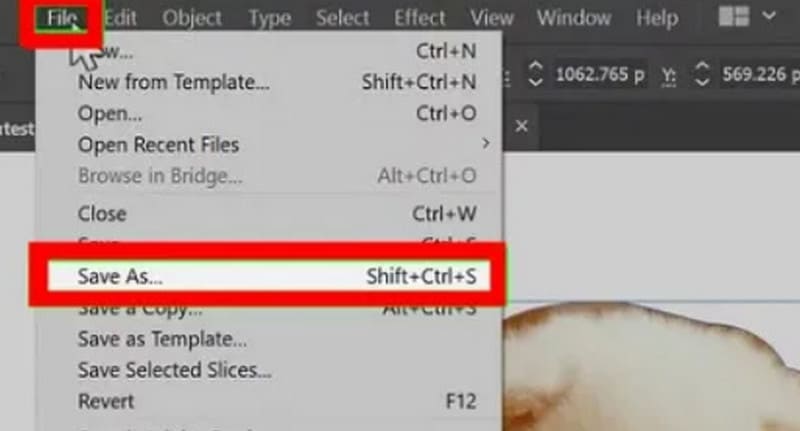
पेशेवरों:
- उच्च स्तर का अनुकूलन। आप बड़ी सटीकता के साथ मैन्युअल रूप से संपादन कर सकते हैं।
- आउटपुट छवियां उत्कृष्ट और स्पष्ट हैं।
विपक्ष:
- इसमें बहुत समय और प्रयास लगता है।
- ऑपरेशन के चरण काफी जटिल हैं।
एडोब फोटोशॉप का उपयोग करके बैकग्राउंड कैसे हटाएं
एडोब फोटोशॉप का उपयोग कैसे करें, यहां बताया गया है छवि से पृष्ठभूमि हटाएं.
चरण 1। अपना फ़ोटो खोलें
फ़ोटोशॉप लॉन्च करें, पर जाएँ फ़ाइल> खोलें, और अपनी छवि चुनें.
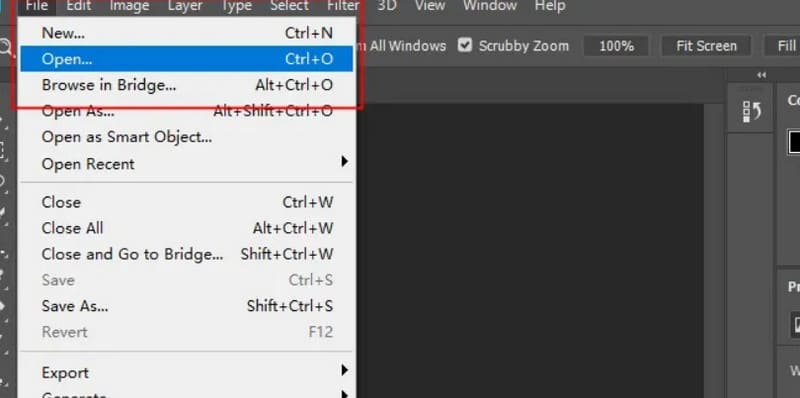
चरण 2। पृष्ठभूमि का चयन करें
चुनें जादू की छड़ी उपकरण, फिर पृष्ठभूमि को हाइलाइट करने के लिए उस पर क्लिक करें।
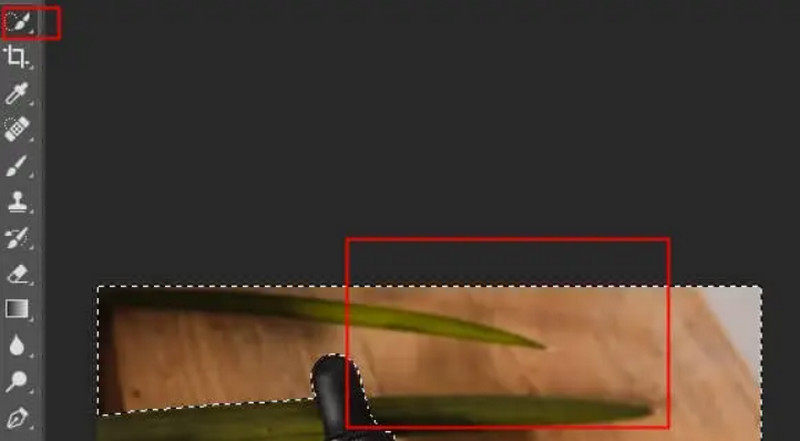
चरण 3। पृष्ठभूमि हटाएं
दबाएं हटाएं चयनित पृष्ठभूमि को हटाने के लिए कुंजी.
चरण 4। अपनी छवि सहेजें
के लिए जाओ फ़ाइल> इस रूप में सहेजें, उठाओ पीएनजी, और अपनी संपादित फोटो को सेव करें.
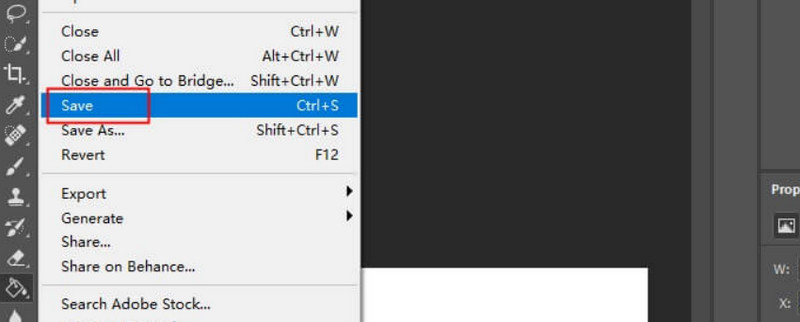
पेशेवरों:
- आपके पास प्रत्येक संपादन और निष्कासन विवरण पर पूर्ण नियंत्रण है।
विपक्ष:
- यह प्रक्रिया बहुत समय लेने वाली है।
- सावधानीपूर्वक चयन और फसल-विन्यास की आवश्यकता है।
भाग 3. सर्वश्रेष्ठ एडोब बैकग्राउंड रिमूवर विकल्प
एडोब एक्सप्रेस, इलस्ट्रेटर और फ़ोटोशॉप वाकई बेहतरीन टूल हैं। हालाँकि, इनमें से कई फ़ीचर सशुल्क हैं, और बाद के दो का इस्तेमाल करना काफ़ी बोझिल हो सकता है।
यदि आप एक निःशुल्क और बुद्धिमान बैकग्राउंड रिमूवर की तलाश में हैं, तो हम अनुशंसा करते हैं विडमोर इमेज बैकग्राउंड रिमूवरयह पूरी तरह से मुफ़्त है और JPEG, JPG, और PNG जैसे इनपुट फ़ॉर्मेट को सपोर्ट करता है। बस एक क्लिक से अपनी इमेज अपलोड करें, और AI आपके लिए बैकग्राउंड को अपने आप हटा देगा या बदल देगा। पूरी प्रक्रिया के लिए किसी इंस्टॉलेशन, रजिस्ट्रेशन या लॉगिन की आवश्यकता नहीं है। शुरू करने के लिए आपको बस अपने ब्राउज़र में Vidmore Image Background Remover खोलना होगा।
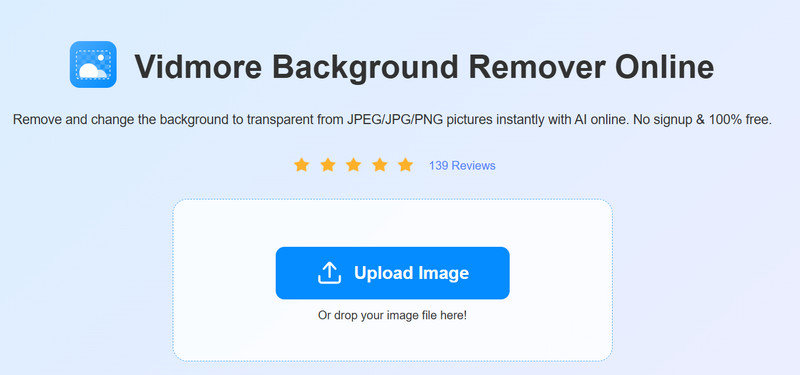
भाग 4. एडोब बैकग्राउंड रिमूवर के अक्सर पूछे जाने वाले प्रश्न
किसी छवि की पृष्ठभूमि हटाने का उद्देश्य क्या है?
आम तौर पर, इसका उद्देश्य किसी छवि में विषय को पृष्ठभूमि से अलग करना होता है, जिससे एक पारदर्शी पृष्ठभूमि वाली छवि बनती है। ऐसी छवियों को अन्य दृश्य तत्वों में हस्तक्षेप किए बिना नए दृश्यों में डाला जा सकता है।
बिना पृष्ठभूमि के छवियों का उपयोग कैसे करें?
आप एडोब एक्सप्रेस, इलस्ट्रेटर और फ़ोटोशॉप जैसे इमेज एडिटिंग टूल्स का इस्तेमाल कर सकते हैं, जिनमें बिल्ट-इन बैकग्राउंड रिमूवर होते हैं। ये टूल्स आपको मूल इमेज से सब्जेक्ट को अन्य उपयोगों के लिए एक्सपोर्ट करने में मदद कर सकते हैं।
किसी चित्र की पृष्ठभूमि बदलने का सबसे आसान तरीका क्या है?
Adobe Express या Vidmore Image Background Remover का इस्तेमाल करना सबसे आसान तरीका है। आपको कोई सॉफ़्टवेयर डाउनलोड या इंस्टॉल करने की ज़रूरत नहीं है; आप ऑनलाइन किसी इमेज का बैकग्राउंड हटा सकते हैं। दोनों ही टूल AI का इस्तेमाल करते हैं, इसलिए आपको कोई मैन्युअल काम करने की ज़रूरत नहीं है।
निष्कर्ष
एडोब एक्सप्रेस, इलस्ट्रेटर और फोटोशॉप सभी इस सुविधा से सुसज्जित हैं। एडोब बैकग्राउंड रिमूवर फ़ीचर। अन्य की तुलना में, एक्सप्रेस एक सरल यूज़र इंटरफ़ेस और ज़्यादा सुव्यवस्थित चरण प्रदान करता है, जिससे आपका समय बचता है, लेकिन यह परिणामों को अनुकूलित करने की आपकी क्षमता को सीमित करता है। दूसरी ओर, इलस्ट्रेटर और फ़ोटोशॉप आपको हर विवरण को सटीकता के साथ मैन्युअल रूप से नियंत्रित करने की अनुमति देते हैं, लेकिन यह प्रक्रिया समय लेने वाली और कुछ हद तक जटिल है।
आप अपनी प्राथमिकता के आधार पर चुन सकते हैं कि कौन सा पहलू ज़्यादा महत्वपूर्ण है। अगर आप एक आसान और ज़्यादा स्मार्ट बैकग्राउंड रिमूवर की तलाश में हैं, तो हम विडमोर इमेज बैकग्राउंड रिमूवर आज़माने की सलाह देते हैं। यह ऑनलाइन उपलब्ध है और पूरी तरह से मुफ़्त है।



